- 相关下载1
很多用户过来询问小编个人所得税代扣代缴系统怎么补录明细?下面这篇内容就讲解了个人所得税代扣代缴系统补录明细的操作方法,感兴趣的用户一同去下文看看吧。
进入申报
选择“纳税申报”——当前已核定税种申报下的“个人所得税代扣代缴补录明细”,如下图所示。
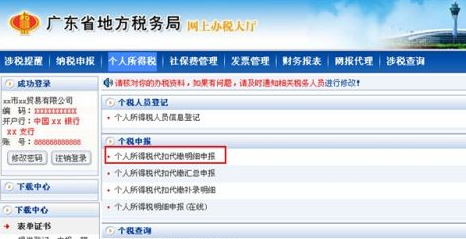
补录明细
系统弹出“个人所得税代扣代缴明细补录信息”表,选择你要补录的汇总凭证号,点击对应操作栏目的“补入明细”按钮。

导入文件(1)
弹出“导入本次补录文件”的对话框,如果导入补录文件,选择“浏览”,指定文件上传路径。
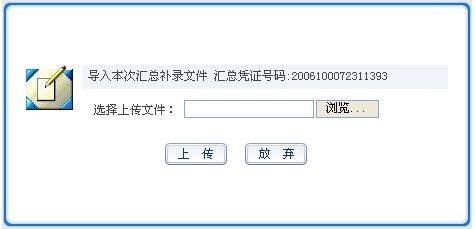
导入文件(2)
点击“上传” 按钮,文件成功上传提示如下图所示。
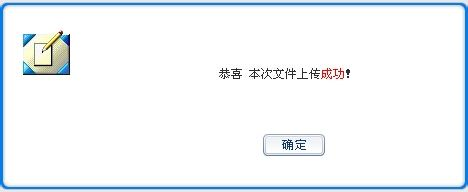
查询处理结果
补录明细文件上传成功后,必须通过文档个税查小女中的“个人所得税明细申报文件处理情况查询”,查询补录明细申报文件的处理结果,处理成功即表示补录成功。
以上就是小编给大家带来的个人所得税代扣代缴系统补录明细的操作方法,希望本文内容能帮助到大家!
- 个人所得税代扣代缴系统怎样明细申报-个人所得税代扣代缴系统明细申报的操作流程
- 个人所得税代扣代缴系统如何汇总申报-个人所得税代扣代缴系统汇总申报的方法
- Microsoft Excel 2020数据透视表怎么做分类汇总-Microsoft Excel 2020数据透视表做分类汇总的方法
- Microsoft Excel 2020数字怎么变成月份-Microsoft Excel 2020数字变成月份的方法
- Microsoft Excel 2020插件被禁用怎么重新启用-Microsoft Excel 2020插件被禁用重新启用的方法
- Microsoft Excel 2020表格文字怎么居中-Microsoft Excel 2020表格文字居中的方法
- Microsoft Excel 2020怎么调出数据分析-Microsoft Excel 2020调出数据分析的方法
- cad2018如何激活-cad2018激活教程
- Adobe Acrobat Pro9如何编辑自定义词典-Adobe Acrobat Pro9编辑自定义词典的方法
- excel中rank函数怎么用-excel中rank函数的使用教程
- excel数据验证怎么用-excel数据验证的使用方法
- excel求和公式怎么用-excel求和公式使用教程
- 本类推荐
- 本类排行
- 1word怎么去除红色波浪线-word去除红色波浪线的方法
- 2金山“藏文版 WPS Office”正式发布 全面适配 Linux
- 3微软官方介绍 Visual Studio 2022 UI新变化
- 4wps怎么制作圆角立体边框-wps制作圆角立体边框方法
- 5腾讯文档怎么替换数据-腾讯文档批量替换数据操作技巧
- 6ppt怎么调整图片叠放位置-ppt调整图片叠放位置教程
- 7腾讯文档怎么设置列表数据验证-腾讯文档列表数据验证设置方法
- 8ppt怎么批量加logo-ppt批量加logo教程
- 9Steam商店打不开怎么办-Steam商店无法打开解决方法
- 10Excel数据排名并列怎么设置-Excel数据排名并列设置方法
- 热门软件
- 热门标签




 口袋妖怪绿宝石
口袋妖怪绿宝石 地牢求生
地牢求生 途游五子棋
途游五子棋 超级玛丽
超级玛丽 超凡先锋
超凡先锋 原神
原神 凹凸世界
凹凸世界 斗罗大陆3龙王传说
斗罗大陆3龙王传说 热血江湖
热血江湖 王牌战争
王牌战争 荒岛求生
荒岛求生 植物大战僵尸无尽版
植物大战僵尸无尽版 奥特曼格斗进化1
奥特曼格斗进化1 口袋妖怪漆黑的魅影
口袋妖怪漆黑的魅影 第五人格
第五人格 香肠派对
香肠派对 问道2手游
问道2手游






























